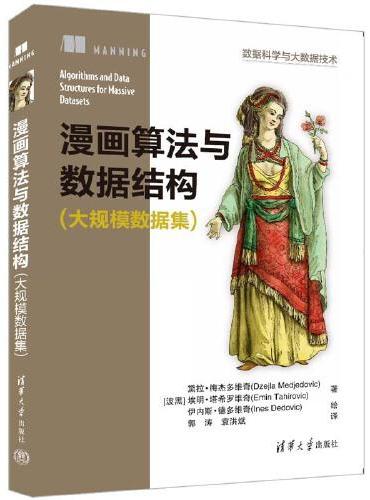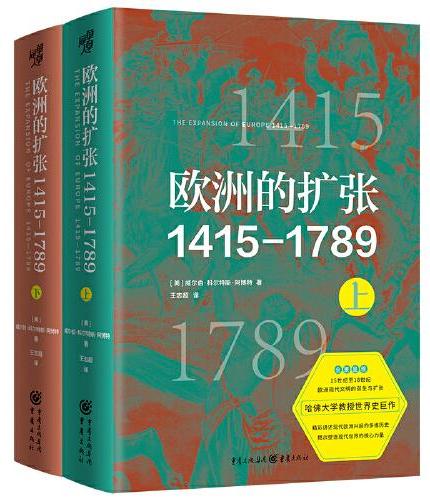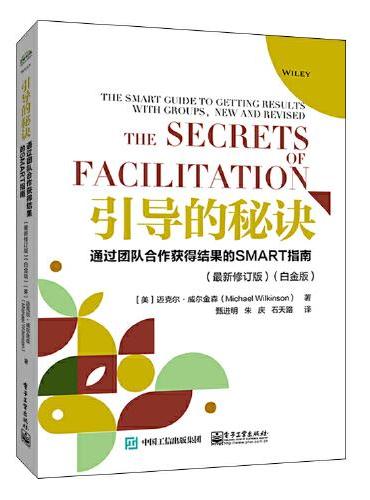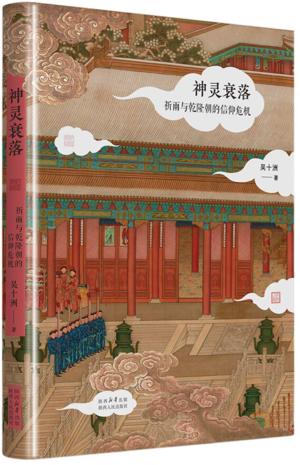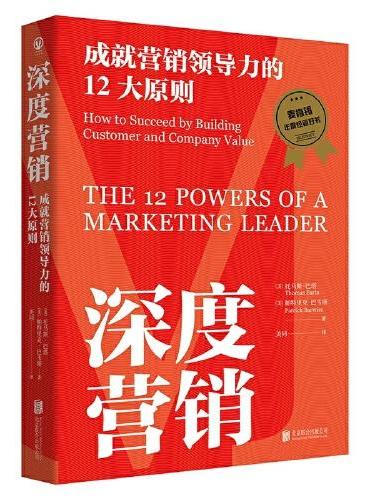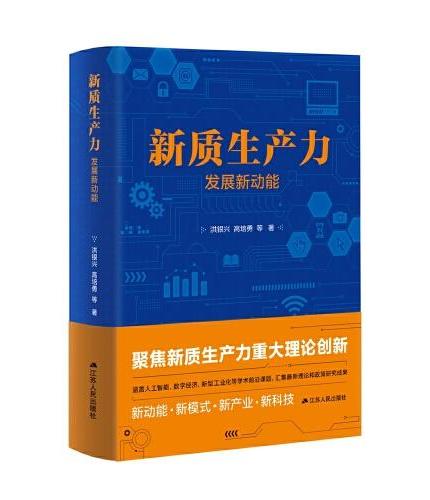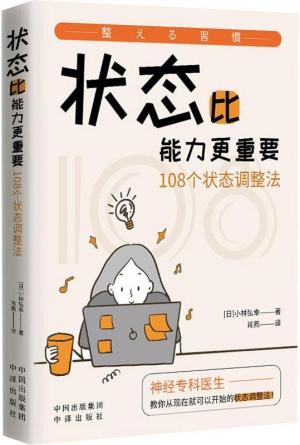新書推薦: 《
漫画算法与数据结构(大规模数据集)
》 售價:HK$
95.8
《
欧洲的扩张1415—1789:现代世界的奠基
》 售價:HK$
177.6
《
引导的秘诀:通过团队合作获得结果的SMART指南(最新修订版)(白金版)
》 售價:HK$
118.8
《
文史星历:秦汉史丛稿
》 售價:HK$
141.6
《
神灵衰落:祈雨与乾隆朝的信仰危机
》 售價:HK$
106.8
《
深度营销:成就营销领导力的12大原则(麦肯锡年度经管好书,12大原则揭秘营销本质,带好团队就是从领导力到影响力!)
》 售價:HK$
69.6
《
新质生产力:发展新动能
》 售價:HK$
105.6
《
状态比能力更重要:108个状态调整法
》 售價:HK$
66.0
編輯推薦:
细致入微的翔实操作步骤源自实践的珍贵心得经验
內容簡介:
本书是VMware虚拟化与云计算应用三部曲之故障排除篇的内容,本书介绍了VMware vSphere虚拟化安装、配置、运行、维护、使用中的注意事项,以及经常碰到的故障和解决方法。
關於作者:
2009~2018年度MVP(微软最有价值专家)? 2010与2011年十大杰出IT博客(51CTO)? 51CTO学院金牌讲师? Windows Server 2012云创意大赛创新应用类个人卓越奖。参与主持政府与大型企业虚拟化网络项目超过40个,积累了丰富的项目实践经验。自2001年至今,在各类IT技术报刊发表文章超过100篇,出版技术图书40多本。
目錄
第1章 vSphere虚拟化架构产品选型与配置
內容試閱
故障来自哪里